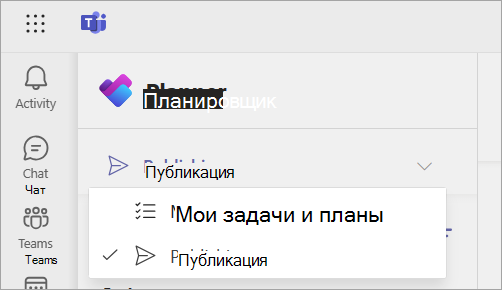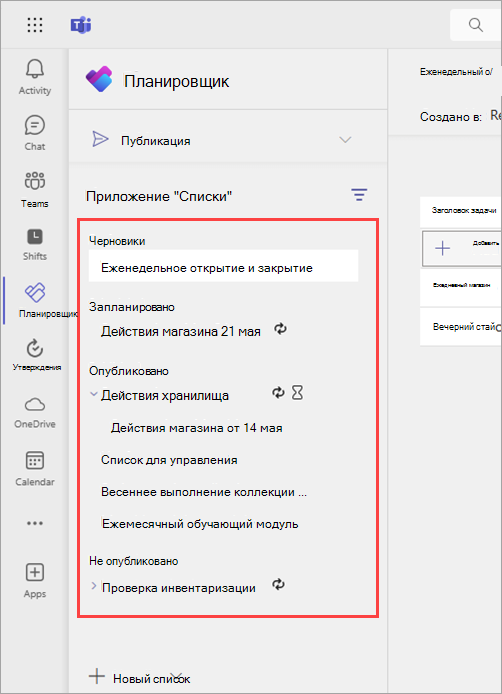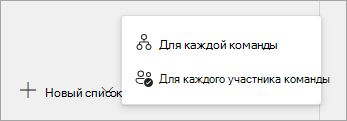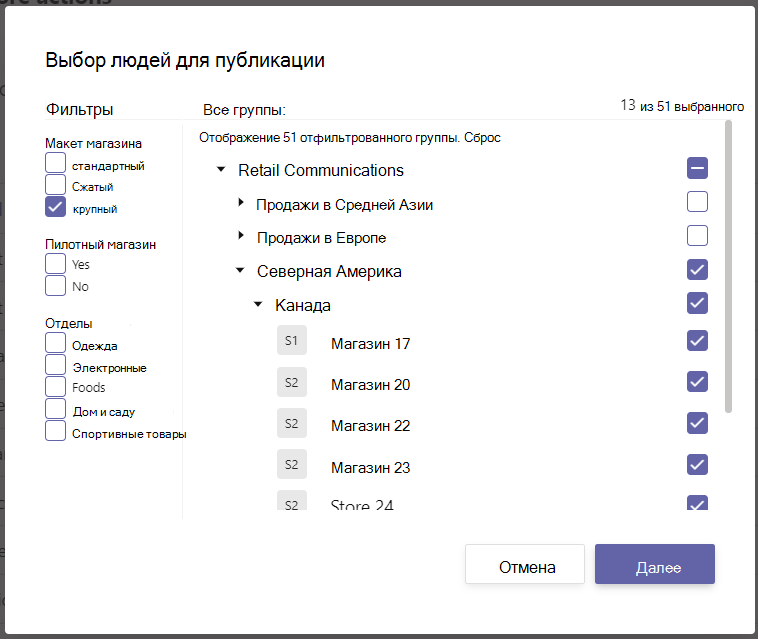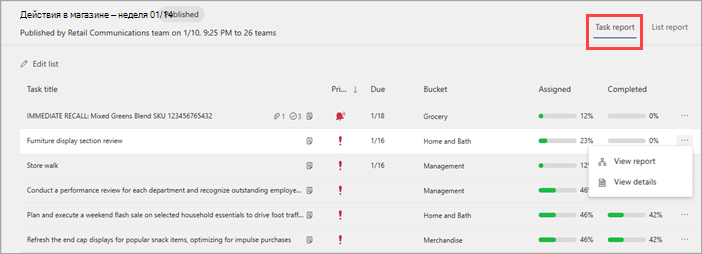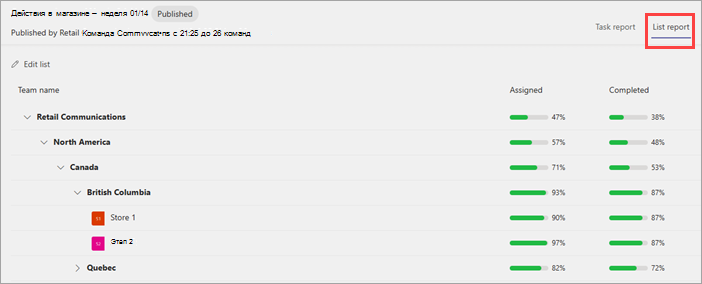Как операционный менеджер или аналогичный бизнес-руководитель вы можете централизованно создавать список задач для многих команд в организации и отслеживать их выполнение. Эта функция предназначена для упрощения управления задачами для организаций с сотрудниками первой линии, распределенными по разным географическим расположениям.
Эта возможность доступна в приложении Планировщик в Microsoft Teams, если ваша организация включила публикацию задач для вас и вашей команды.
В этой статье
Создание списка задач, доступных для публикации
Внесение изменений в список, который еще не опубликован
Обзор
С помощью публикации задач ваша организация может централизованно определять задачи и распространять их между командами, которые должны выполнять работу. Если вы включено вашей организацией, вы найдете эту функцию в приложении Планировщик в Microsoft Teams.
В интерфейсе публикации задач вы начинаете со списка задач, в который можно добавлять задачи. Вы можете управлять сведениями для каждой задачи в списке, чтобы добавлять заметки, устанавливать приоритеты, присоединять документы и фотографии или применять требования для выполнения. При добавлении хотя бы одной задачи в список задач этот список можно опубликовать в выбранных командах (расположениях).После публикации списка вы увидите представление отчетов, отражающее состояние завершения работы в разных расположениях, а также:
-
Сотрудники переднего плана могут просматривать все назначенные им задачи в приложении Планировщик в Teams на мобильных устройствах, на настольных компьютерах и в Интернете.
-
Руководители первой линии могут использовать Планировщик для отслеживания хода выполнения и завершения задач в своих расположениях.
-
Руководители организаций могут использовать Планировщик для просмотра хода выполнения задач во всех расположениях.
Сотрудники и руководители первой линии не смогут удалить задачи, опубликованные в их команде. Поля заголовка, поля заметок и элементов контрольного списка также защищены для опубликованных задач, поэтому сотрудники первой линии не могут изменять сведения о работе.
Чтобы создать и опубликовать списки задач, перейдите на страницу Публикация в приложении Планировщик.
Важно: Страница Публикация отображается только в том случае, если ваша организация включила публикацию задач, отправив иерархию , и вы являетесь членом команды в этой иерархии.Если публикация доступна для вас, страница Публикация позволяет широко публиковать в командах, в которые вы не являетесь. На странице Мои задачи & Планы отображаются отдельные задачи для себя и задачи, над которыми вы работаете непосредственно с коллегами (в ваших командах и каналах). Планы в разделе Мои задачи & Планы не могут быть опубликованы.
Перед началом работы
Существует два типа списков задач в публикации задач. Вы можете создавать списки с задачами для каждой команды (известные как стандартные списки задач) и списки с задачами для каждого участника команды. Ниже приведены дополнительные сведения о каждом типе списка и о том, когда их следует использовать.
|
Список |
Когда использовать |
Поведение при публикации |
Пример |
|---|---|---|---|
|
список задач StandardДля каждой команды |
Для задач, которые необходимо выполнить один раз для каждой команды. Эти списки можно сделать повторяющимися. |
Для каждой выбранной команды создается одна копия задачи в плане для этой команды. Как только один руководитель или сотрудник первой линии завершает задачу, она считается завершенной для всей команды. |
Реза, операционный менеджер производственной организации, создает список задач для реализации новой производственной линии. Реза публикует этот список в наборе расположений заводов, предназначенных для пилотной реализации новой линии. Каждое выбранное расположение получает одну копию задачи. Когда какой-либо руководитель или рабочая роль помечает задачу завершенной, она отображается как завершенная для всего расположения. |
|
Для всех, чтобы завершить Для каждого участника команды |
Для задач, которые должны выполнять все участники команды. |
Для каждой выбранной команды создается несколько копий задачи. Для каждого участника команды создается копия каждой задачи в личном плане для этого участника команды, и задача назначается ему. Все участники команды должны выполнить задачу для своего расположения, чтобы отразить 100 % завершение этой задачи. |
Камилла, операционный менеджер в розничной организации, имеет новую политику работоспособности на рабочем месте, которую должны подтвердить все сотрудники. Камилла публикует список задач с задачей для проверки и подписания новой политики. Каждый сотрудник в каждом выбранном расположении видит задачу, созданную и назначенную ему. Каждый сотрудник должен выполнить свою задачу. Когда пользователь помечает свою задачу завершенной, это не повлияет на задачи, назначенные его товарищам по команде. |
В разделе Списки на странице Публикация вы увидите следующие разделы: Черновики, Запланировано, Опубликовано, Не опубликовано. Каждый раздел представляет состояние списка в процессе публикации.
|
Часть |
Вывод списка состояний и поведений |
Можно ли изменять задачи в списке? |
Видны ли задачи членам команды получателей? |
|---|---|---|---|
|
Черновики |
Еще не опубликовано или запланировано к публикации. |
Да |
Нет |
|
Запланировано |
Запланирована публикация в указанный день и время. |
Да |
Нет |
|
Опубликовано |
Список публикуется или выполняется публикация. |
Да |
Да |
|
Не опубликовано |
Список не опубликован или выполняется отмена публикации. |
Нет |
Нет |
Примечание: Некоторые пользователи также увидят раздел Получено , где они видят списки, опубликованные командой выше в иерархии. Большинство пользователей публикации не увидят этот раздел.
Создание списка задач, доступных для публикации
-
В левой нижней части страницы Публикация выберите Создать список, а затем выберите один из следующих вариантов.
-
Для каждой команды. Используйте для задач, которые необходимо выполнить один раз для каждой команды, также называемого стандартным списком задач.
-
Для каждого участника команды. Используйте для задач, которые должны выполнять все участники команды, например для обучения или задач подтверждения политики.
Важно: После создания списка с задачами для каждой команды его нельзя изменить на список для каждого участника команды и наоборот. Вам потребуется создать новый список.
-
-
Назовите список.
-
Если вы принадлежите к нескольким командам, которые могут публиковать, выберите команду для публикации. Команды, которые получают публикацию списка задач, смогут увидеть, из какой команды был опубликован список задач.
-
Выберите Создать. Новый список появится в разделе Черновики.
-
В разделе Название задачи присвойте первой задаче заголовок и нажмите клавишу ВВОД.
-
Выберите заголовок задачи, чтобы открыть ее и добавить или изменить любое из следующих элементов.
-
Название
-
Ведро. Используйте для классификации задач. Например, контейнеры Warehouse или Sales Desk можно использовать для определения рабочей группы, которая будет выполнять задачу.
-
Приоритет. Варианты: Срочный, Важный, Средний и Низкий.
-
Дата начала или дата окончания срока выполнения
-
Заметки
-
Контрольный список из 20 элементов. Вы управляете элементами, порядком и требуется ли контрольный список для выполнения задач. Получатели задач управляют маркировкой каждого элемента.
-
Вложение
-
Требования к завершению задач. Получатели задач должны выполнить требования, прежде чем они смогут пометить задачу завершенной. Дополнительные сведения см. в статье Установка требований для завершения задач в списке задач.
-
Обязательная форма. Свяжите до двух форм, которые должны заполнить получатели задач. Вы можете создать новую форму или использовать существующую форму.
-
Обязательное утверждение. Добавьте требование утверждения для получателей задач для запроса и получения утверждения от руководителя. Это доступно только для списков задач, созданных с помощью параметра Для каждой команды (также известного как стандартные списки задач).
-
-
-
Чтобы добавить другую задачу, введите имя задачи в поле Новая задача.
Совет: После создания задач можно массово изменить приоритет, дату выполнения или контейнер для всех выбранных задач.
-
Если вы создали список с помощью параметра Для каждой команды (также известного как стандартный список задач), вы можете сделать его повторяющимся, чтобы он автоматически публикуется по повторяющимся расписанию. Для этого выберите Не повторяется, выберите параметры повторения для списка и нажмите кнопку Сохранить.Дополнительные сведения о работе с повторяющимися списками задач см. в статье Использование повторяющихся списков задач.
Вы можете создать копию любого списка задач с помощью действия Дублировать . Это действие создает новый список с копией задач в исходном списке. Вы можете выбрать имя нового списка и команду, для которой он должен быть создан. Затем можно изменить задачи в новом списке, чтобы подготовить их к публикации.
-
Выберите список задач, который нужно дублировать, а затем выберите Дополнительные действия
-
Присвойте списку имя и выберите команду Опубликовать из команды. Если вы принадлежите к нескольким командам в иерархии организации, вы увидите несколько вариантов. Команды, которые получают публикацию списка задач, смогут увидеть, из какой команды был опубликован список задач.
-
Выберите Дублировать. После дублирования списка он появится в разделе Черновики. Вы можете взаимодействовать со списком так же, как и с другими черновиками.
Внесение изменений в список задач, который еще не опубликован
-
В разделе Черновики или По расписанию выберите список задач, который требуется изменить.
-
Чтобы изменить задачу, выберите ее заголовок, чтобы открыть ее, а затем выполните одно из следующих действий:
-
Чтобы изменить любое из полей задачи, выберите поле и измените его при необходимости. Вы также можете добавлять или удалять вложения и требования.
-
Чтобы удалить задачу, справа от имени задачи выберите Дополнительные действия
-
Перед публикацией черновик списка можно переименовать.
-
В разделе Черновики перейдите в список, который нужно переименовать, а затем выберите Дополнительные действия
-
Введите новое имя в поле Заголовок и нажмите кнопку Сохранить.
Важно: Невозможно удалить список в состоянии Опубликовано или повторяющийся ряд списка в запланированном состоянии. Сначала необходимо отменить публикацию списка или отменить серию списков, а затем отменить его, что приведет к удалению всех задач в списке или списках из всех команд получателей. После отмены публикации списка или ряда списка он отображается в разделе Не опубликовано.
Вы можете удалить любой список задач в разделе Черновики или Не опубликовано.
-
В разделе Черновики или Неопубликованные перейдите к списку задач, который требуется удалить.
-
Выберите Дополнительные действия
Публикация списка задач
Когда список задач будет готов к работе, опубликуйте его в командах, участники которых будут выполнять работу.
Примечание: После публикации списка можно внести изменения в задачи, но нельзя вносить изменения в команды, выбранные для получения этих задач.
-
В разделе Черновики выберите список задач, а затем в правом верхнем углу выберите Опубликовать или Опубликовать ряд (если это повторяющийся список задач).
-
Выберите способ выбора команд получателей. Вы можете выбрать группы из иерархии или добавить настраиваемый список групп. Дополнительные сведения об этих параметрах. На следующих шагах показан выбор из иерархии.
-
Выберите команды, которые получат список задач. Используйте список main Teams и (или) любые доступные фильтры, чтобы найти команды для включения.
-
Чтобы выбрать все команды в ветви иерархии, выберите поле проверка рядом с ним. Например, при выборе "Северная Америка" выбираются все расположения в этом регионе.
-
Чтобы опубликовать только места с определенными атрибутами, выберите фильтр. Например, чтобы выбрать все расположения с большим макетом, выберите фильтр "Большой". В примере изображения список задач будет опубликован во всех крупных хранилищах в Северная Америка.
-
-
Укажите, следует ли уведомлять команды получателей.
-
Нажмите кнопку Далее, а затем просмотрите план публикации. Чтобы внести изменения, выберите Назад.
-
Установите флажок Готово, все выглядит хорошо, проверка, а затем выберите Опубликовать.
Примечания:
-
Как только начинается процесс публикации, список задач перемещается из черновиков в опубликованный , чтобы указать, что задачи отправляются и становятся видимыми для получателей.
-
Публикация задач может занять некоторое время, если в списке задач есть большое количество задач или выбрано большое количество команд получателей. Можно покинуть экран публикации и вернуться позже — задачи будут продолжать публиковаться в фоновом режиме.
-
-
После публикации в верхней части страницы публикации появится сообщение о том, что задачи успешно выполнены.
Важно: Если отображаются значки оповещений, выберите Просмотреть сведения, чтобы устранить проблемы.
Внесение изменений в опубликованный список задач
Вы можете изменить задачи в опубликованном списке, переведя список в режим редактирования. Когда список находится в режиме редактирования, можно обновить задачи в списке, удалить задачи из списка или добавить в список новые задачи. Изменения не публикуются в командах получателей, пока вы не выберете опубликовать изменения и подтвердите сводку.
При публикации изменений задачи в опубликованном списке значения в полях задачи в обновленной задаче перезаписываются в каждой команде получателей, за исключением того, что состояние задачи не сбрасывается. По этой причине мы рекомендуем изменить задачу в опубликованном списке, если вы хотите уточнить, что необходимо сделать.Если есть исправление, требующее повторного завершения задачи, даже если она была выполнена согласно предыдущим сведениям о задаче, рекомендуется удалить исходную задачу и создать новую.
-
В разделе Опубликовано выберите список, который нужно изменить, а затем выберите Изменить список.
-
Выберите задачу, чтобы изменить ее. Вы также можете добавить новую задачу или выбрать Дополнительные действия
-
Когда вы будете готовы опубликовать изменения, выберите Опубликовать изменения в правом верхнем углу, чтобы опубликовать изменения во всех исходных командах получателей. Кроме того, можно отменить внесенные изменения, и список отменить изменения обратно в ранее опубликованное состояние.
Внимание: При отмене публикации списка задач все задачи в списке удаляются из всех команд, которые их получили. Они потеряют все комментарии и вложения, которые они добавили.
Если вам нужно отменить публикацию списка задач, лучше сделать это как можно скорее, чтобы сократить количество назначений и завершения задач, которые будут уничтожены. Неопубликованный список перемещается в раздел Unpublished и может быть дублирован, но не может быть повторно опубликован.
-
Рядом со списком, который требуется отменить, выберите Дополнительные действия
-
Подтвердите, что вы хотите отменить публикацию списка, а затем выберите Отменить публикациюh.
После появления списка в разделе Не опубликовано его можно удалить или дублировать, изменить копию и опубликовать измененную копию.
Просмотр отчетов для опубликованных задач
После публикации списка задач вы, скорее всего, захотите отслеживать ход выполнения команд при назначении и (или) выполнении отправленных им задач. Выберите список в разделе Опубликовано . Здесь можно просмотреть сведения об опубликованных задачах несколькими способами.
Примечание: Пользователи в вашей организации могут просматривать отчеты для любой команды, в которую они входят. Например, пользователь, являющийся частью команды Store 100, может просматривать отчеты по данному расположению. Пользователь, который входит в регион 1, может видеть отчеты для всех расположений, отчеты до региона 1 в иерархии.
-
Представление отчета о задачахможно использовать для просмотра хода выполнения конкретной задачи в списке.
-
Представление отчета список можно использовать для просмотра хода выполнения списка в целом. Вы увидите состояние назначения и завершения для всех задач в списке.
В любом из представлений можно выбрать любую ветвь иерархии, чтобы развернуть ее, или выбрать любую команду, чтобы просмотреть состояние конкретной команды. Чтобы вернуться к представлению высокого уровня после просмотра сведений, выберите имя списка задач, которое отображается над именем команды.
Примечание: Списки для всех участников (списки, созданные с помощью параметра Для каждого участника команды ) отображают отчеты в немного разной презентации. Эти задачи автоматически назначаются во время создания, поэтому отчет фокусируется на состоянии завершения.